Yeni iPhone XS'imi aldım, ancak iPhone'a müzik koyamıyorum ve bilgisayarımdaki iTunes kütüphanemde kalıyor, bu sorunu nasıl çözebilirim? İTunes olmadan iPhone'a müzik ekleyebilir miyim?
iTunes, iPhone ile bilgisayar arasında müzik, video, fotoğraf ve diğer belgeleri senkronize etmek için varsayılan iPhone aktarımıdır. Ancak, bilgisayardan iPhone'a müzik koymaya çalıştığınızda iTunes çalışmıyorsa veya USB kablosu yoksa ne yapmalısınız? Bu makale, iPhone'a müzik koyamayacağınız sorunun nasıl çözüleceğine odaklanmaktadır. Aynı sorunla karşılaşırsanız, aşağıdaki makaleyi dikkatle okuyun ve sorun giderme adımlarını alın.
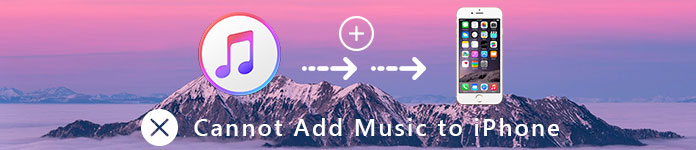
İPhone'a müzik ekleyememenize neden olan birçok faktör var. Bu bölüm sadece en yaygın durumları tartışır ve bilmeniz gereken en iyi 5 çözümü sunar.
Apple, iOS cihazlarına sadece ciddi telif hakkı düzenlemeleri sunmakla kalmaz, aynı zamanda benzersiz bir dosya sistemi kullanır. İPhone'un desteklemediği biçimlerde müzik ekleme eğilimindeyseniz, sorun olmadan başarısız olur. Ayrıca iTunes aracılığıyla iPhone'a kopyalamaya karşı korumalı şarkılar ekleyemezsiniz.
1. AdımİTunes arşivine müzik eklemeden önce dosyalarınızı MP3 veya AAC'ye dönüştürün.
2. AdımiTunes'unuzda "Dosya" > "Dosyayı Kitaplığa Ekle" seçeneğine gidin. iPhone'u bilgisayarınıza bağlayın ve hem iOS'u hem de iTunes'u en son sürüme güncellediğinizden emin olun.
3. AdımiPhone'unuz için sol kenar çubuğundan "Şarkılar"ı seçin. Daha önce iPhone'a eklenemeyen müziği iPhone'a sürükleyin.
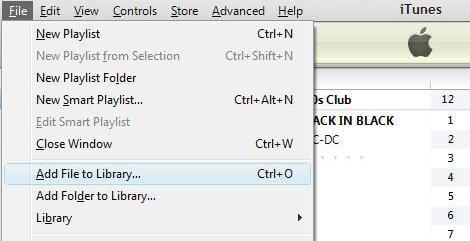
İPhone'a müzik ekleyememenizin en olası nedeni. iCloud müzik iTunes ile çakışıyor ve iPhone'a müzik eklemenizi engelliyor. İşte takip etmeniz gereken çözüm.
1. AdımiPhone'unuzdaki "Ayarlar" uygulamasına gidin, "Müzik"e gidin ve etkinse "iCloud Müzik Kitaplığı"nı kapatın.
2. AdımSorunun çözülüp çözülmediğini görmek için iTunes'dan iPhone ile müziği tekrar senkronize etmeyi deneyin.
Not: ICloud Müzik'e ek olarak iTunes Match ve Apple Music de soruna neden olacaktır. Bunları zaten kapattığınızdan emin olun.
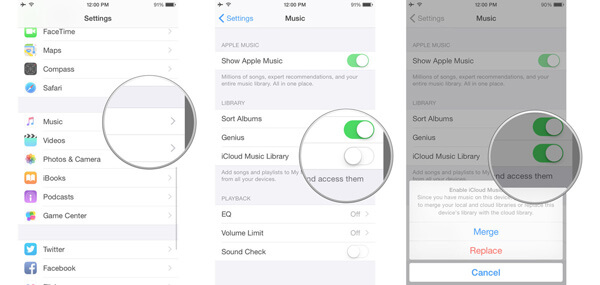
Apple, iTunes kurulumunu karmaşık hale getiren iTunes'a yeni özellikler sunmaya devam ediyor. Örneğin iTunes, kullanıcıların Wi-Fi veya USB kablosuyla iPhone'a otomatik veya manuel olarak müzik eklemelerine izin verir. İTunes'tan manuel olarak iPhone'a müzik eklemek için aşağıdaki adımları takip edebilirsiniz.
1. AdımİPhone'u bilgisayarınıza takın ve iTunes'un cihazınızı tanımasını bekleyin.
2. AdımiTunes'unuzu açın, "Özet" sekmesine gidin, "Müzik ve Videoları Manuel Olarak Yönetin" seçeneğini işaretleyin ve diğer seçeneklerin işaretini kaldırın. Onaylamak için "Uygula" düğmesini tıklayın.
Bahşiş: Bu iPhone bağlandığında otomatik olarak senkronize et seçeneğini işaretlerseniz, iPhone'unuzu bilgisayara bağladıktan sonra iTunes müzik kitaplığı iPhone'unuzdaki müzik dosyalarının üzerine yazar.
3. AdımSol üst köşedeki kitaplık alanında "Müzik" seçeneğini tıklayın. Şimdi iTunes kitaplığınızdaki tüm müzikler size sunulacak, Windows'ta Ctrl düğmesine veya Mac'te Command düğmesine basın ve istediğiniz şarkıları seçin.
4. AdımBunları sol sütundaki "Cihazımda" alanına sürükleyip bırakmanız yeterlidir.
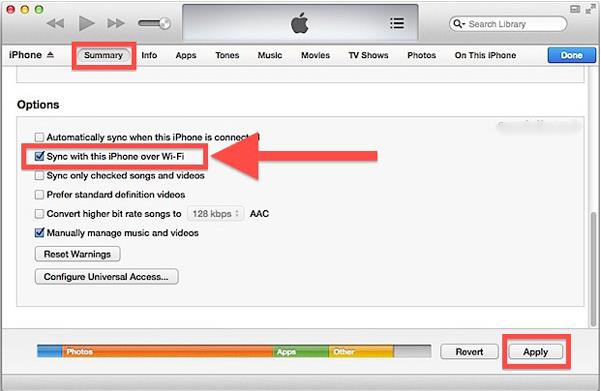
iTunes sadece bilgisayarlar için bir istemcidir. Veri senkronizasyonu işlemi için Apple aygıt sürücülerinin ve diğer yazılımların da yardımı gerekir. Genel olarak konuşursak, Windows sürücüleri otomatik olarak güncelleyecektir. Değilse, iTunes ile iPhone'a müzik ekleyemezsiniz.
1. Adımİşletim sisteminize bağlı olarak "Bilgisayarım" veya "Bu PC" üzerine sağ tıklayın.
2. Adım"Bilgisayar Yöneticisi" iletişim kutusunu açmak için "Yönet"i seçin.
3. Adım"Sistem Araçları" altındaki "Aygıt Yöneticisi" bölümüne tıklayın ve "Apple Mobile Device USB Driver" girişini bulun.
4. AdımÜzerinde sarı bir simge varsa, girişi sağ tıklayın ve "Etkinleştir" seçeneğini tıklayın. Ayrıca sürücüyü doğrudan güncelleyebilirsiniz.
5. AdımŞimdi, iPhone'la müziği senkronize edemediğini fark etmelisiniz.
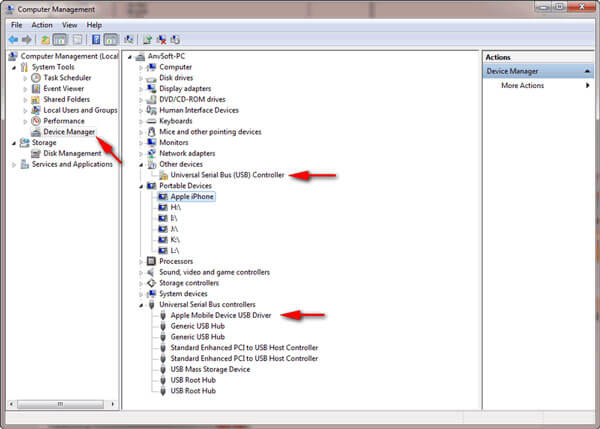
Bazen Apple sunucuları kapalıdır ve iTunes çalışmaz. Ayrıca, bazı bilinmeyen hatalar da soruna neden olabilir. Yukarıdaki çözümler işe yaramazsa ne yapmalısınız? Nedeni bulamadığınızda sorunu çözmek için nihai bir çözüm var mı veya PC'den iPhone'unuza dosya aktarma? İTunes olmadan iPhone'a müzik eklemek için alternatif bir çözüm bulun.
Aiseesoft FoneTrans iPhone ve diğer iOS cihazlarındaki dosyaları yönetmek için profesyonel iOS transfer yazılımıdır. Bilgisayardan veya tersine iPhone'a müzik eklemek için en iyi iTunes alternatifi olmalıdır. Dahası, iTunes verilerini iPhone'a veya bilgisayara kolayca aktarmanızı sağlar.

1. AdımAiseesoft FoneTrans'ı bilgisayarınıza indirin ve kurun. Lightning kablosunu kullanarak iPhone'unuzu bilgisayara bağlayın. Bundan sonra programı başlatabilirsiniz. İPhone'unuzu otomatik olarak algılar.

2. AdımSol taraftaki "Müzik" seçeneğine tıklayın ve "Müzik" sekmesine gidin. Şimdi, tüm şarkılar sağ panelde görünecek. Müzik, iPhone'a müzik ekleyebileceğiniz farklı gruplar altında sınıflandırılmıştır.

3. AdımBir Gezgin penceresi açmak için üst şeritteki artı simgesine basın. Ardından iPhone'a eklemek istediğiniz müziğe gidin ve açın. Artık iPhone'unuzdaki müziğin keyfini istediğiniz zaman ve istediğiniz yerde çıkarabilirsiniz.
Not: Müzik dosyalarınızın iPhone'da çalıştığından emin olmak için, şarkılarınızı aktarmadan önce iPhone'un desteklediği MP3 veya AAC dosyalarına dönüştürmelisiniz. İTunes olmadan iPhone'a müzik eklemek için en iyi çözümdür.
Bilmek isteyebilirsiniz: İPhone'da çalınmayan müzikler nasıl düzeltilir?
Sonuç
Bu makale, iPhone'a müzik ekleyemeyen sorunun nasıl çözüleceği ile ilgilidir. Gördüğünüz gibi, soruna neden olabilecek çok sayıda faktör var. Bilgisayardan iPhone'a şarkı eklemeyle ilgili en yaygın 5 nedeni ve bunlara karşılık gelen çözümleri bulabilirsiniz. Bununla birlikte, teşhis ve sorun gideremiyorsanız, iTunes olmadan iPhone'a müzik eklemek için alternatif bir çözüm seçebilirsiniz. Aiseesoft FoneTrans, iPhone'a müzik aktarmak için mükemmel bir çözümdür veya iPhone'dan bilgisayara dosya aktarma. Müzik senkronizasyonu ile ilgili daha fazla sorununuz varsa, lütfen mesajlarınızı bu makalenin altında bırakmaktan çekinmeyin.